Hướng dẫn sử dụng hệ thống thông tin phản ánh hiện trường trên ứng dụng C-ThaiNguyen (Công dân số Thái Nguyên)
Ứng dụng C-ThaiNguyen (Công dân số Thái Nguyên) là một nền tảng số do tỉnh Thái Nguyên triển khai để kết nối chính quyền với người dân và doanh nghiệp. Hệ thống thông tin phản ánh hiện trường là kênh thông tin quan trọng tại ứng dụng C-ThaiNguyen. Đây là giải pháp triển khai nhằm mục đích giúp cơ quan nhà nước tiếp nhận các phản ánh của công dân, tổ chức đối với các vấn đề bất cập trong xã hội, hướng đến cải thiện môi trường sống và làm việc tốt cho người dân, doanh nghiệp.
Khi nhận được nội dung phản ánh, các sở, ngành, địa phương tiếp nhận, xử lý các phản ánh một cách khách quan, kịp thời dưới sự giám sát của UBND tỉnh Thái Nguyên.
Việc tiếp nhận, phân phối và xử lý phản ánh hiện trường được thực hiện thông qua địa chỉ Website: http://tuongtac-admin.thainguyen.gov.vn. Quy trình thực hiện như sau:
I. Cán bộ xử lý phản ánh
Với tài khoản là cán bộ xử lý sẽ được cấp quyền thực hiện tiếp nhận và xử lý phản ánh do cán bộ quản lý của đơn vị mình phân phối. Để thực hiện tiếp nhận và xử lý phản ánh, cán bộ xử lý thực hiện các bước sau:
Việc tiếp nhận, phân phối và xử lý phản ánh hiện trường được thực hiện thông qua địa chỉ Website: http://tuongtac-admin.thainguyen.gov.vn. Quy trình thực hiện như sau:
I. Cán bộ xử lý phản ánh
Với tài khoản là cán bộ xử lý sẽ được cấp quyền thực hiện tiếp nhận và xử lý phản ánh do cán bộ quản lý của đơn vị mình phân phối. Để thực hiện tiếp nhận và xử lý phản ánh, cán bộ xử lý thực hiện các bước sau:
Bước 1: Đăng nhập hệ thống
Truy cập web: http://tuongtac-admin.thainguyen.gov.vn
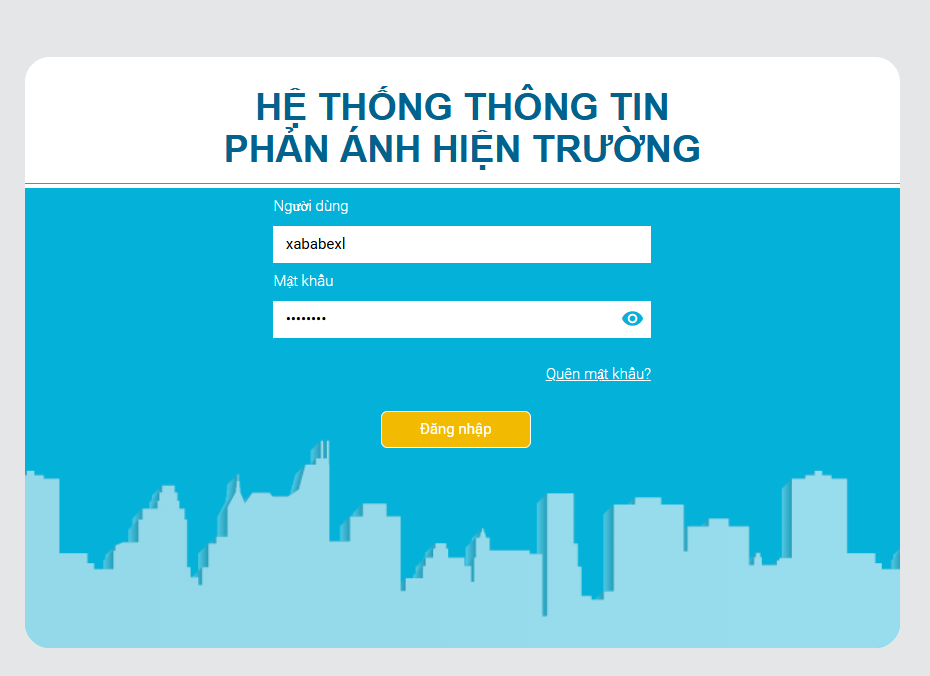
Bước 2: chọn “Đăng nhập” với tài khoản và mật khẩu được cấp.
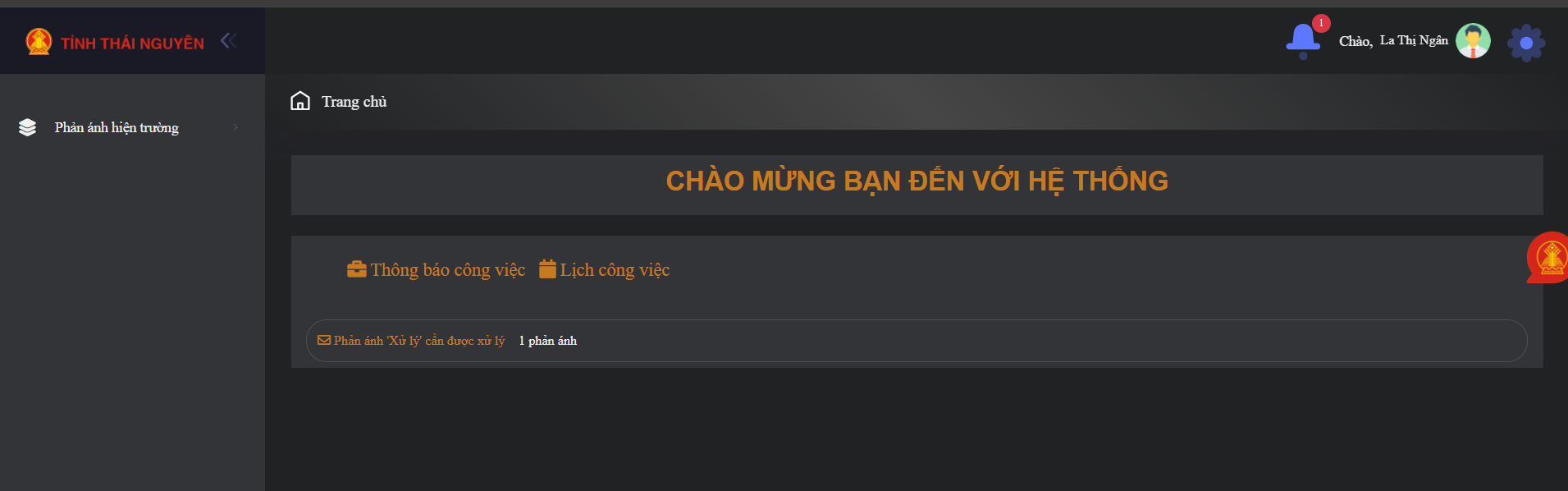
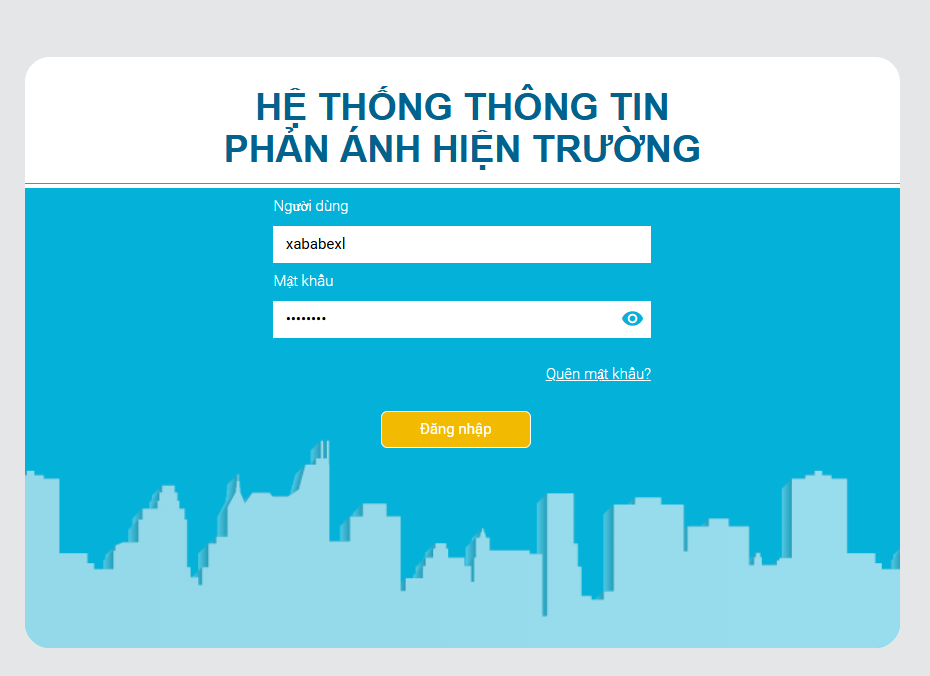
Bước 2: chọn “Đăng nhập” với tài khoản và mật khẩu được cấp.
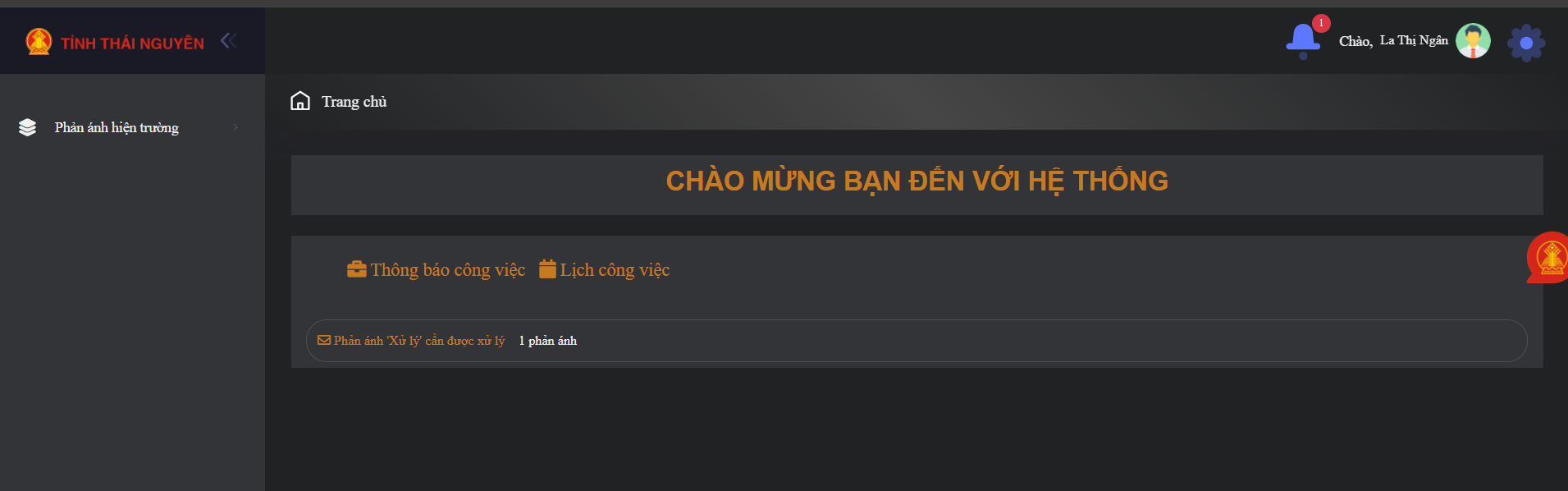
Bước 3: Chọn phản ánh cần xử lý
Sau khi đăng nhập thành công, giao diện của trang chủ mở ra. Cán bộ xử lý thực hiện lần lượt các thao tác dưới đây:
-
-
- Tại cửa sổ bên trái của trình duyệt. Nháy chọn Phản ánh hiện trường (1).
- Chọn Xử lý phản ánh (2), cửa sổ bên phải của trình duyệt hiển thị danh sách các phản ánh mà cán bộ cần xử lý (3).
- Chọn một phản ánh cần thực hiện xử lý, trên cột Thao tác, nháy chọn Chức năng phản ánh (4).
- Chọn Xử lý Phản ánh (5).
-
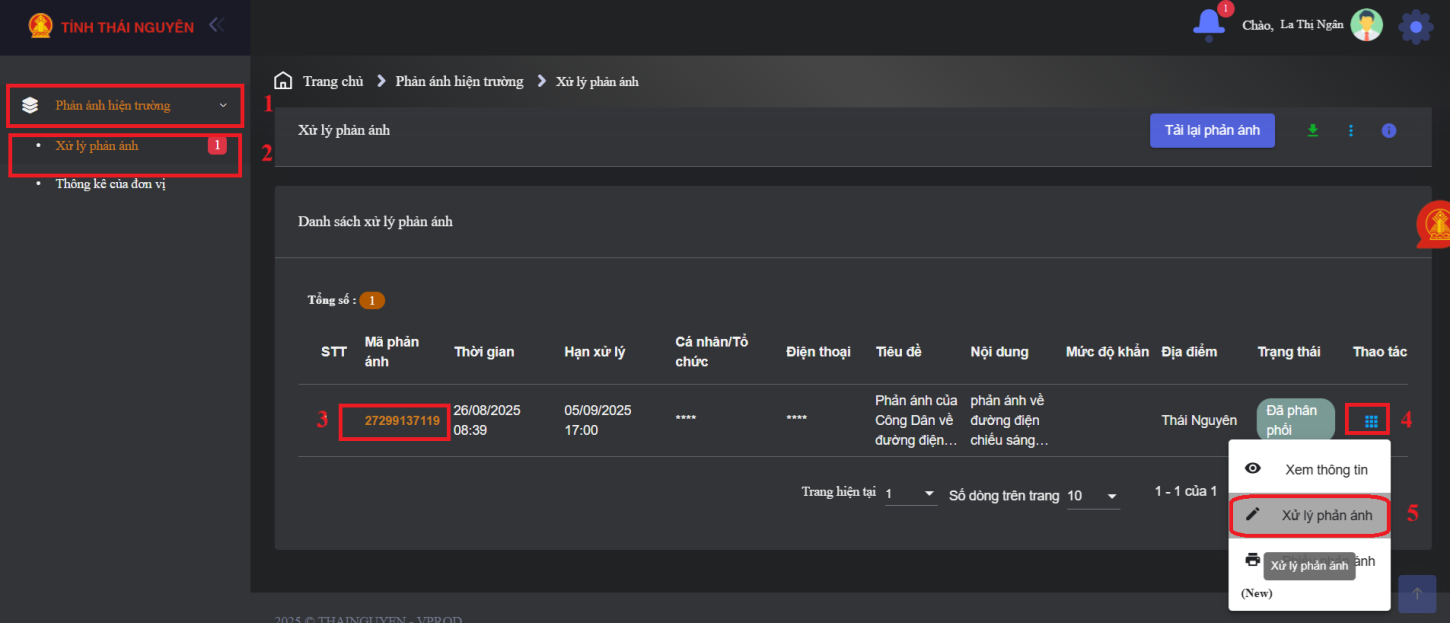
Bước 4: Thực hiện xử lý phản ánh
Sau khi chọn phản ánh cần xử lý, thông tin của phản ánh sẽ hiển thị trên màn hình. Cán bộ quản lý lần lượt thực hiện các thao tác dưới đây để thực hiện xử lý phản ánh:
- Chọn tab Xử lý phản ánh (1). Chọn thao tác, danh sách các thao tác sẽ hiển thị trên màn hình.
- Chọn Phân phối lại (2) nếu phản ánh không thuộc thẩm quyền giải quyết của đơn vị, phản ánh sẽ được chuyển lại cán bộ lãnh đạo của đơn vị đã phân phối phản ánh.
- Chọn Chuyển xử lý (3) để thực hiện xử lý phản ánh.
-
- Chọn Tạm đóng (4) tạm dừng phản ánh .
- Chọn Trao đổi (5) để thực hiện trao đổi với cán bộ của đơn vị đã phân phối.
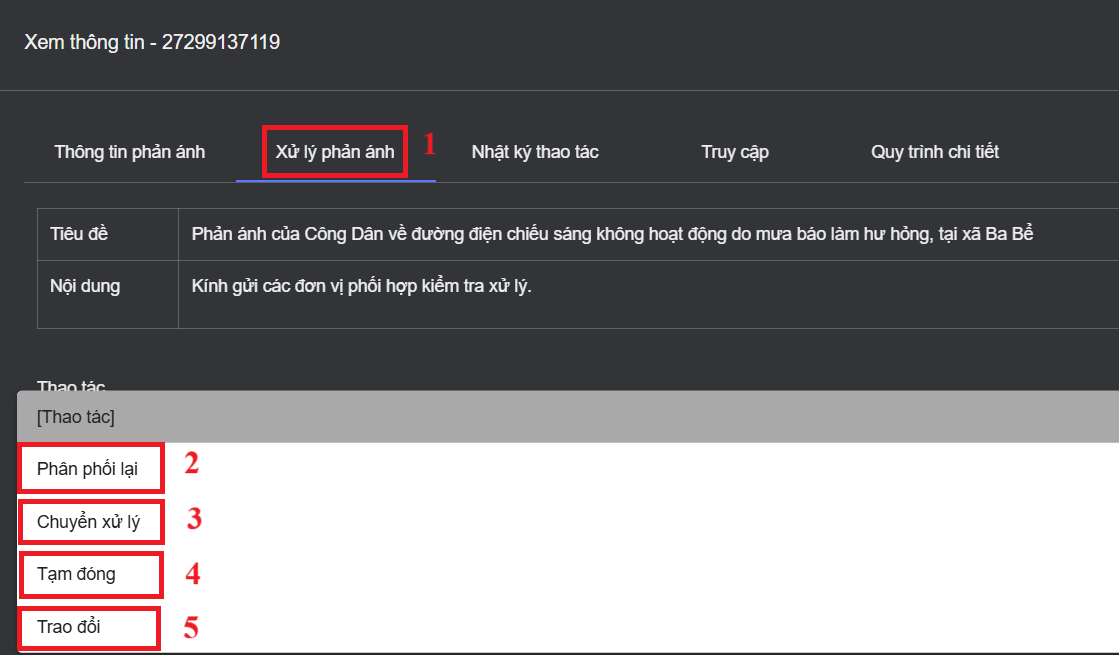
- Trên màn hình chuyển xử lý phản ánh, cán bộ xử lý nhập đầy đủ các thông tin để thực hiện xử lý phản ánh.
- Nhập Nội dung xử lý (6).
- Trong mục Tập tin (7), nháy nút + (8) để hiển thị nút Chọn file.
- Nháy Chọn file (9) để thêm tập tin cần gửi cho người dân trong quá trình xử lý phản ánh
- Nhấn Xử lý (10) để hoàn thành quá trình xử lý phản ánh. Kết quả xử lý sẽ được gửi lại cho lãnh đạo đơn vị để phê duyệt.
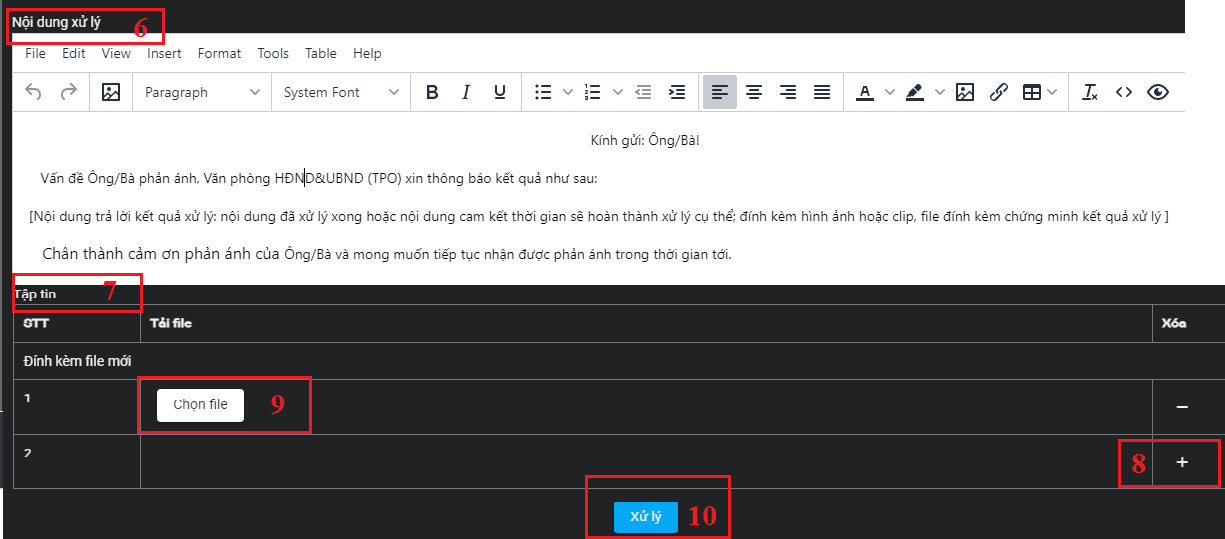
-
- Cán bộ lãnh đạo của đơn vị
Với tài khoản cấp tới cán bộ là lãnh đạo đơn vị sẽ thực hiện các quyền phê duyệt kết quả xử lý phản ánh.
Để thực hiện phê duyệt phản ánh, cán bộ phê duyệt thực hiện các bước sau:
Để thực hiện phê duyệt phản ánh, cán bộ phê duyệt thực hiện các bước sau:
Bước 1: Đăng nhập hệ thống
Truy cập web: http://tuongtac-admin.thainguyen.gov.vn Đăng nhập với tài khoản và mật khẩu được cấp.
Bước 2: Chọn phản ánh cần phê duyệt
Khi cán bộ xử lý hoàn thành quá trình xử lý phản ánh. Kết quả xử lý sẽ được gửi lại cho lãnh đạo đơn vị để phê duyệt.
Sau khi lãnh đạo đơn vị đăng nhập thành công, hệ thống sẽ hiển thị thông báo số lượng phản ánh cần được phê duyệt trên trang chủ. Nháy chuột vào thông báo để mở phản ánh cần phê duyệt.

Sau khi lãnh đạo đơn vị đăng nhập thành công, hệ thống sẽ hiển thị thông báo số lượng phản ánh cần được phê duyệt trên trang chủ. Nháy chuột vào thông báo để mở phản ánh cần phê duyệt.

Bước 3: Danh sách các phản ánh cần được phê duyệt hiển thị trên màn hình. Chọn một phản ánh cần phê duyệt và thực hiện các thao tác:
-
-
- Cửa sổ bên phải của trình duyệt hiển thị danh sách các phản ánh mà cán bộ cần xử lý (1).
- Chọn Thao tác, nháy chọn Chức năng phản ánh (4).
- Chọn Xử lý Phản ánh (3).
-
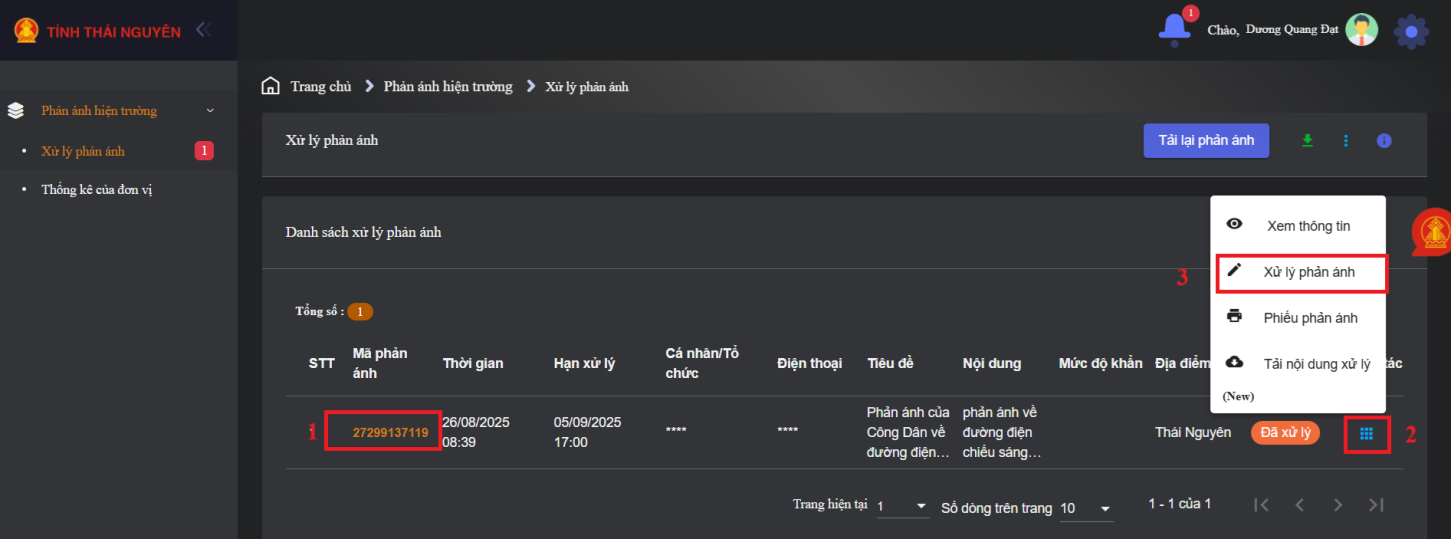
-
-
- Chọn tab Xử lý (1). Trong mục Thao tác (2) nháy Chọn thao tác, danh sách các thao tác sẽ hiển thị trên màn hình.
- Chọn xử lý lại (3) nếu không đồng ý với cách xử lý hiện tại của cán bộ xử lý.
- Chọn Phê duyệt (4) nếu đồng ý cách xử lý của cán bộ xử lý.
- Chọn tab Xử lý (1). Trong mục Thao tác (2) nháy Chọn thao tác, danh sách các thao tác sẽ hiển thị trên màn hình.
-
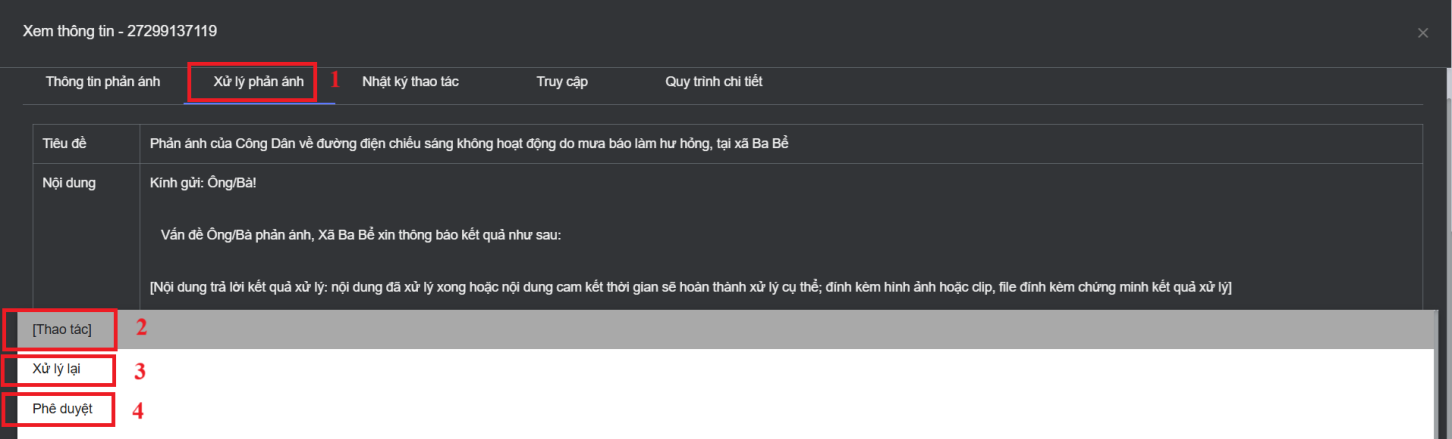
Bước 4: Sau khi chọn phê duyệt phản ánh:
Tại đây lãnh đạo phê duyệt sẽ nhập ý kiến vào nội dung xử lý
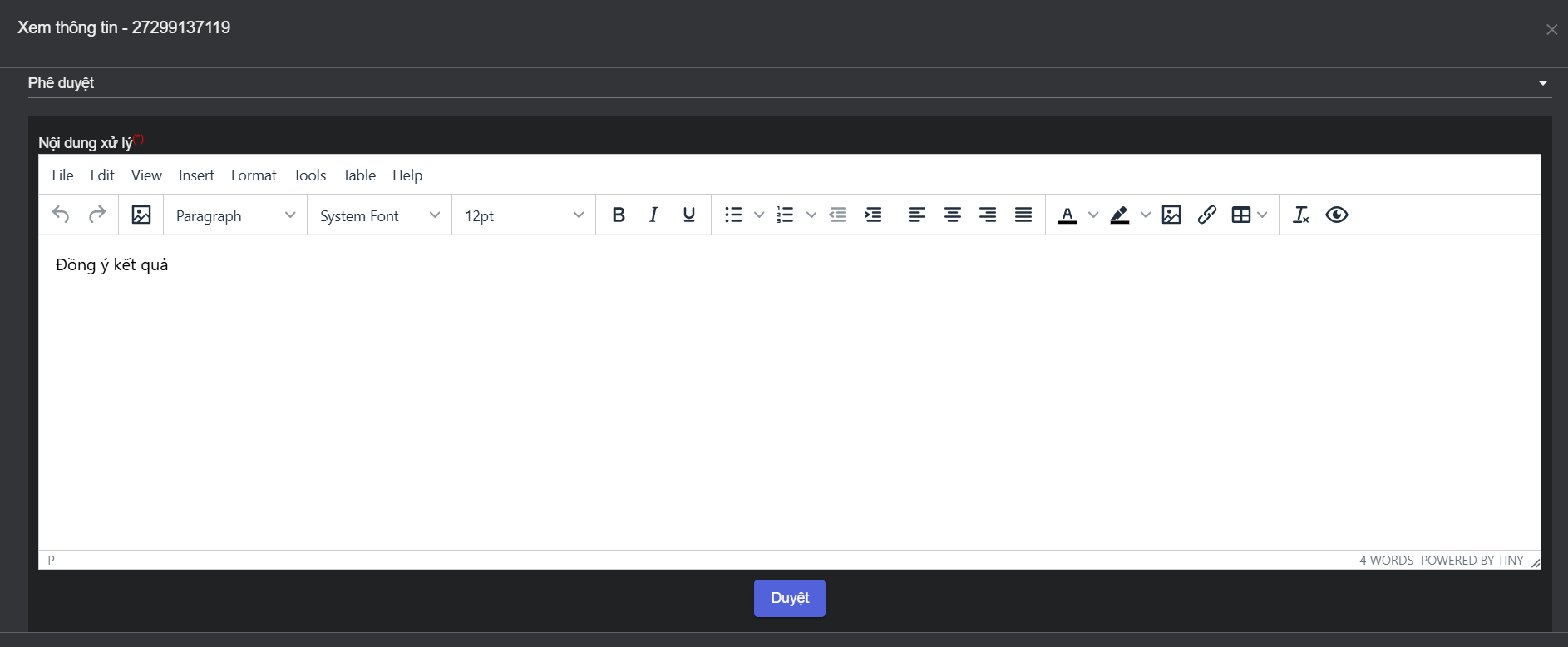
Nhấn Duyệt để hoàn thành quá trình phê duyệt. Kết quả xử lý của đơn vị sẽ được gửi về Trung tâm điều hành thông minh để đăng tải trên hệ thống và trả lời công dân.
Phạm Hoài Nam
Ý kiến bạn đọc
Bạn cần đăng nhập với tư cách là Thành viên chính thức để có thể bình luận
ỨNG DỤNG CNTT TRONG CQNN
Tin nổi bật
-
 Cáp quang biển APG lùi lịch sửa, người dùng Internet không bị ảnh hưởng
Cáp quang biển APG lùi lịch sửa, người dùng Internet không bị ảnh hưởng
-
 Cảnh báo chiêu thức lừa đảo đối với Tân sinh viên ngày nhập học
Cảnh báo chiêu thức lừa đảo đối với Tân sinh viên ngày nhập học
-
 Công chức, viên chức nên dùng trợ lý ảo phục vụ công việc thế nào?
Công chức, viên chức nên dùng trợ lý ảo phục vụ công việc thế nào?
-
 Đại hội Chi bộ Trung tâm Công nghệ thông tin và Truyền thông nhiệm kỳ 2025-2027 thành công tốt đẹp
Đại hội Chi bộ Trung tâm Công nghệ thông tin và Truyền thông nhiệm kỳ 2025-2027 thành công tốt đẹp
-
 Tương lai AI 2025: Các khoản đầu tư khổng lồ và thách thức về mặt đạo đức
Tương lai AI 2025: Các khoản đầu tư khổng lồ và thách thức về mặt đạo đức
Thống kê báo cáo
- Đang truy cập12
- Hôm nay2,098
- Tháng hiện tại135,567
- Tổng lượt truy cập1,047,371





